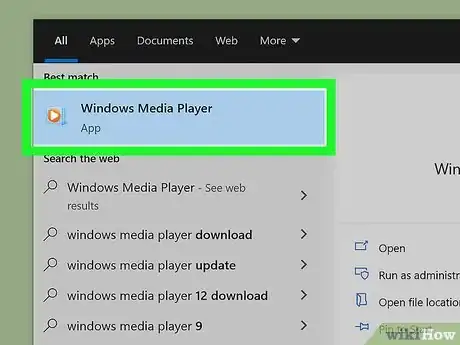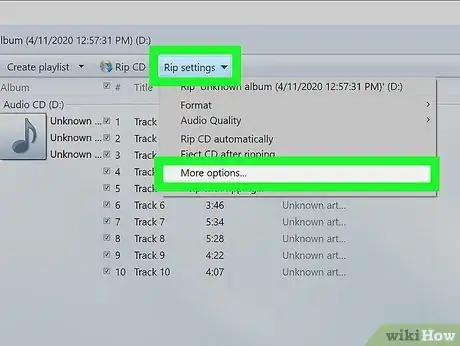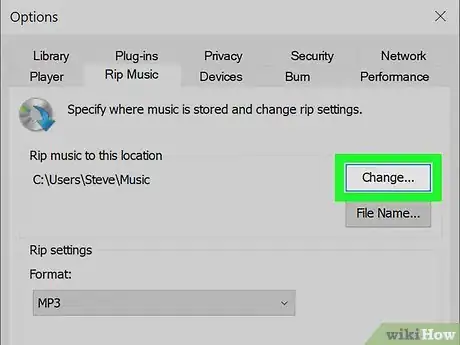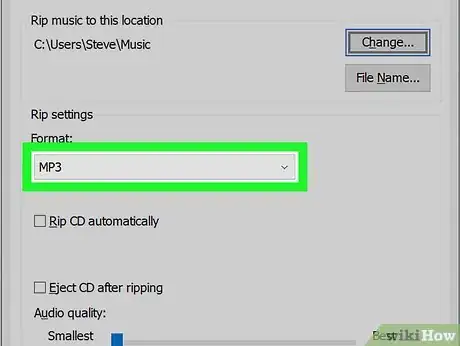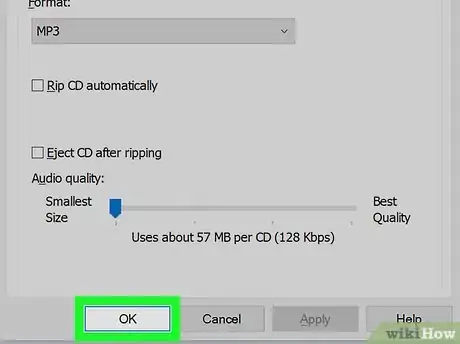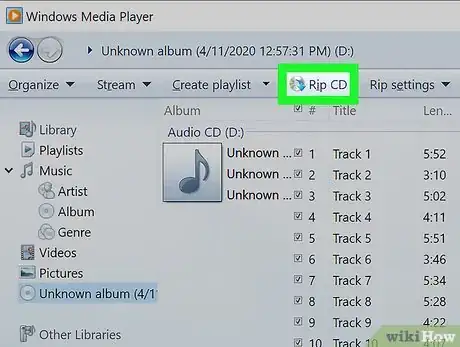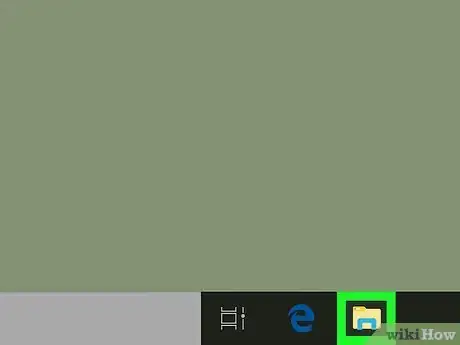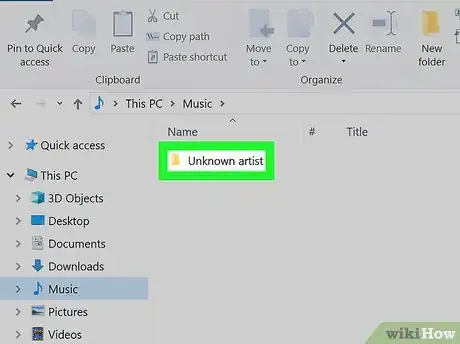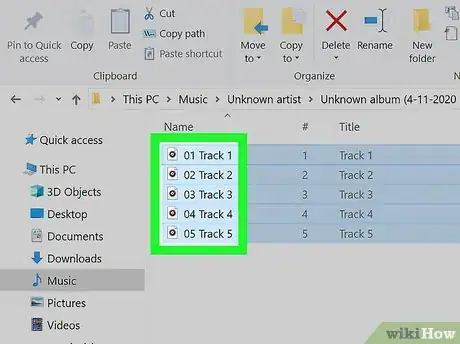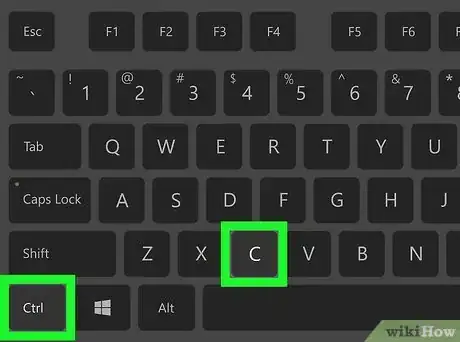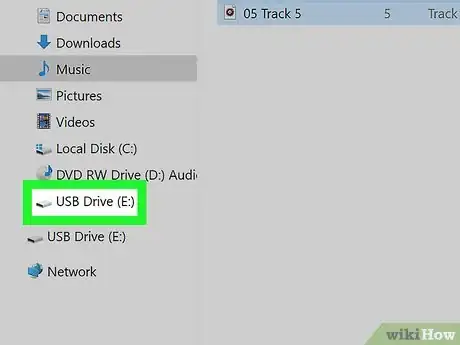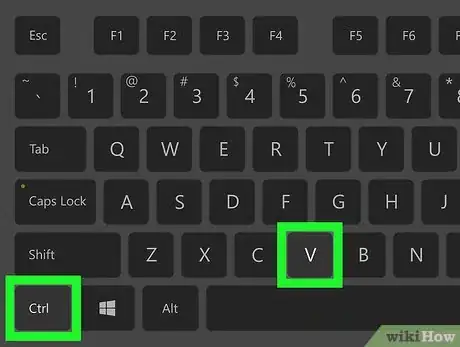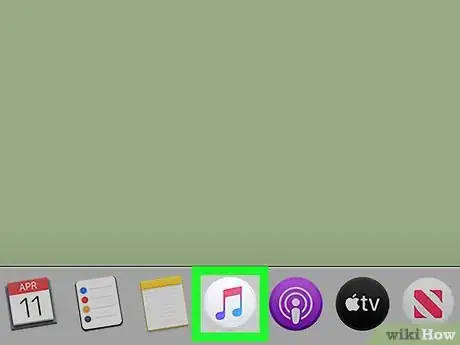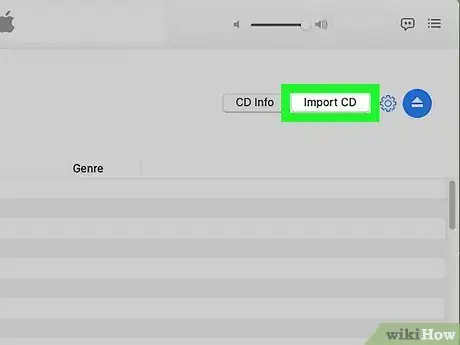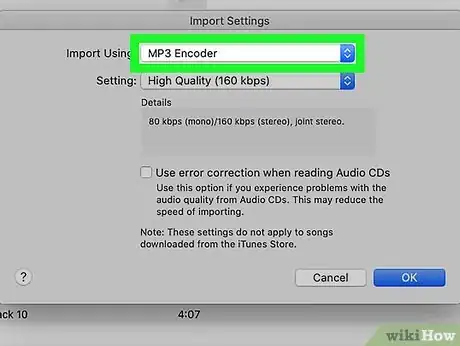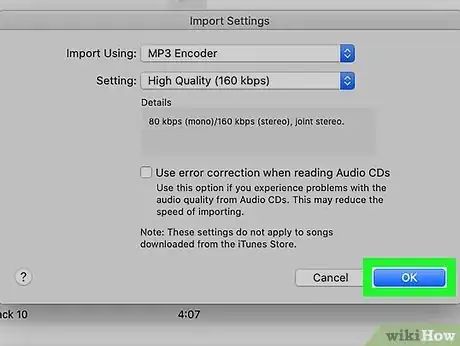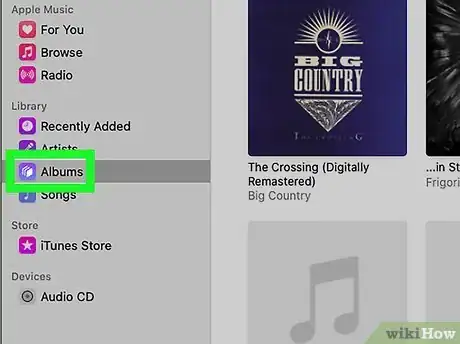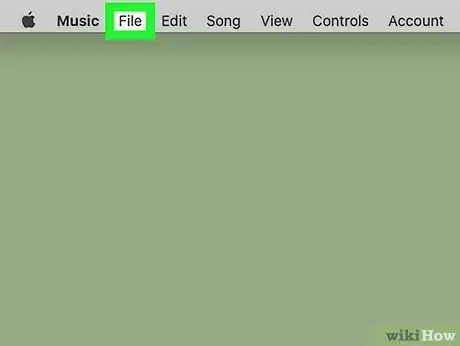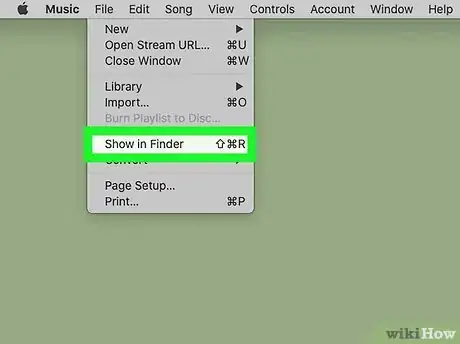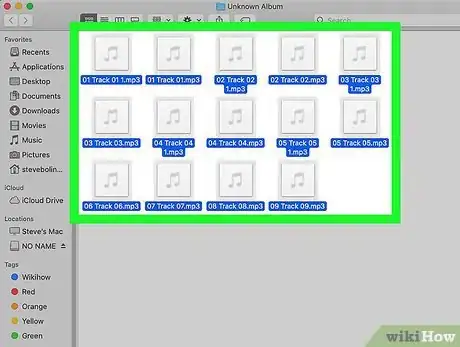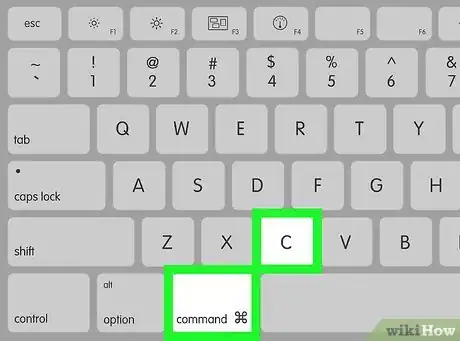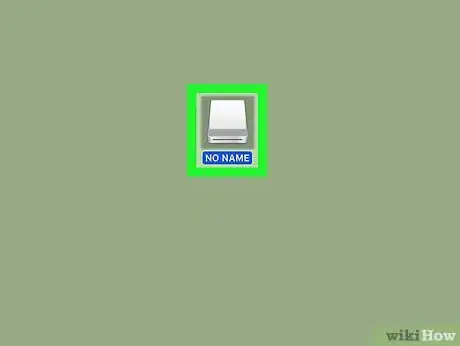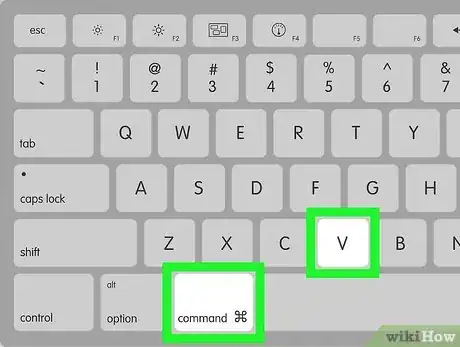Este artículo fue coescrito por Katie Double. Katie Double es escritora y editora de tecnología para wikiHow. Tiene más de cinco años de experiencia en soporte técnico, análisis de procesos de informática e investigación cuantitativa. A Katie le encanta explorar la aplicación de diversas herramientas tecnológicas, desde el análisis y la visualización de datos hasta la producción y el rendimiento de la música. Aunque originaria de Denver, Colorado, actualmente reside en Nueva Zelanda. Tiene una licenciatura en psicología de la Universidad de Colorado Boulder.
Este artículo ha sido visto 2068 veces.
En este wikiHow, aprenderás a transferir o copiar música desde un CD a un USB desde tu computadora.
Pasos
Método 1
Método 1 de 2:Utilizar una computadora con Windows
-
1Introduce el CD en tu computadora. Coloca el CD en la ranura para la unidad de disco. Probablemente tengas que tocar un botón en la parte lateral para abrir la unidad.
- Si no tienes una unidad de disco en tu computadora, utiliza una unidad externa. Probablemente debas comprar una aparte. Puedes conectarla a un puerto USB en tu computadora.
-
2Abre el Reproductor de Windows Media. Búscalo en el menú Inicio haciendo clic en el ícono de búsqueda o de Windows, y escribiendo "Reproductor de Windows Media".
- SI prefieres, puedes utilizar iTunes.
-
3Haz clic en Configuración de copia y selecciona Más opciones.... Este botón se ubica en la esquina superior derecha.
-
4Especifica una carpeta donde guardar la música. Haz clic en Cambiar en la pestaña "Copiar música" y elegir una ubicación en tu computadora.
-
5Cambia el formato. Debajo de "Formato" en la pestaña "Copiar música", haz clic en el menú desplegable y selecciona un formato.
- Si no estás seguro de qué formato utilizar, selecciona MP3. Esto garantizará la mejor compatibilidad en todos los reproductores de música.
-
6Haz clic en Aceptar. De esta manera, guardarás la configuración.
-
7Haz clic en Copiar CD. Este botón se encuentra en la esquina superior derecha. La música comenzará a copiarse de manera automática y, al terminar, se guardará en la carpeta que hayas especificado.[1] .
-
8Introduce la unidad USB en tu computadora. Coloca la unidad en un puerto USB.
-
9
-
10Haz clic en la carpeta donde elegiste guardar la música copiada. Utiliza la barra de búsqueda en la parte superior para hallar la carpeta en caso de que no conozcas su ubicación.
-
11Selecciona la música que quieras copiar. Haz clic en el archivo o la carpeta.
- Si quieres seleccionar múltiples carpetas o archivos, mantén presionada la tecla Ctrl mientras haces clic en cada uno de ellos.
-
12Presiona Ctrl+C. Al hacerlo, copiarás los archivos.
- También puedes hacer clic derecho en uno de los archivos o carpetas que hayas seleccionado, y luego seleccionar Copiar.
- Si quieres mover los archivos de música a la unidad USB y sacarla del CD, mantén presionadas las teclas Ctrl+X o selecciona Cortar en lugar de Copiar.
-
13Haz clic en la carpeta de la unidad USB ubicada en el panel izquierdo para abrirla. Busca la unidad que tiene el ícono de un USB, el cual parece una bifurcación de tres puntas.
-
14Presiona Ctrl+V. De esta manera, copiarás los archivos en las carpetas de la unidad USB.
- También puedes hacer clic derecho en la ventana y seleccionar Pegar.
- Si quieres colocar la música en una determinada carpeta, primero ábrela haciendo doble clic en ella y luego pega los archivos.
Anuncio
Método 2
Método 2 de 2:Utilizar una Mac
-
1Introduce el CD en tu computadora. Coloca el CD en la ranura de CD.
- Si no tienes una unidad de disco en tu computadora, utiliza una unidad externa. Probablemente debas comprarla aparte. Puedes conectarla a un puerto USB en tu computadora.
-
2Abre iTunes. Busca el ícono en tu escritorio, el cual se asemeja a una nota musical.
-
3Haz clic en el ícono del CD y selecciona Importar CD. Este puede ubicarse en la parte superior de la ventana.
-
4Cambia el formato. Debajo de "Formato" en la pestaña "Copiar música", haz clic en el menú desplegable y selecciona un formato.
- Si no estás seguro de qué formato utilizar, selecciona MP3. Esto garantizará la mejor compatibilidad en todos los reproductores de música.
-
5Haz clic en Aceptar. De esta manera, comenzarás a copiar el CD.
-
6Dirígete al álbum en tu biblioteca de iTunes. Haz clic en Álbumes a la izquierda y luego en el álbum en cuestión.
-
7Haz clic en una canción y luego en Archivo. Esta opción se encuentra en la parte superior izquierda.
-
8Selecciona Mostrar en Finder. Esto abrirá el álbum en el Finder.
-
9Introduce la unidad USB en tu computadora. Coloca la unidad en un puerto USB.
-
10Selecciona la música que quiera copiar. Haz clic en el archivo o la carpeta mientras sigues en el Finder.
- SI quieres seleccionar múltiples archivos o carpetas, mantén presionada la tecla Comando mientras haces clic en cada uno de ellos.
-
11Presiona Comando+C. De esta manera, copiarás los archivos.
- También puedes hacer clic en Editar al resaltar un archivo o carpeta y luego seleccionar Copiar.
- Si quieres mover la música a una unidad USB y sacarla del CD, mantén presionadas las teclas Comando+X, o selecciona Cortar en lugar de Copias.
-
12Haz doble clic en el ícono de la unidad USB en tu escritorio. Esto abrirá la ventana de la unidad USB.
-
13Presiona Comando+V. Al hacerlo, copiarás los archivos en las carpetas de la unidad USB.
- También puedes hacer clic en Editar y luego seleccionar Pegar.
Anuncio